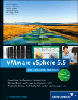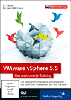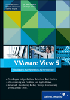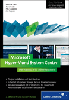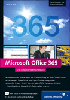B Kommandozeile und wichtige Dateien
VMware GSX und ESX kennen wichtige Kommandozeilenbefehle und Dateien.
B.1 Linux-Befehlszeilenkommandos (VMware ESX Service Console) 

Die folgenden Befehle sind direkt auf der Kommandozeile auszuführen. Ihr Ergebnis spiegelt nur die Service Console wider. Unter A2 finden Sie die Befehle für den VMkernel, dem eigentlichen VMware ESX-Kern.
Beachten Sie bitte, dass viele Befehle nur vom Root-Benutzer ausgeführt werden können.
man "Befehl"- Die Handbuchseiten eines Befehls im System. man date ruft z. B. die Beschreibung des Befehls date auf, sofern installiert.
reboot- Neustart des Systems. Unter VMware ESX 2.5 werden standardmäßig alle laufen virtuellen Maschinen automatisch durch die VMware Tools heruntergefahren.
halt- Dieser Befehl fährt das System herunter.
history- Unter der Bash-Shell – die Standardshell von VMware ESX – werden alle abgesetzten Kommandozeilenbefehle in der History gespeichert, um sie zu einem späteren Zeitpunkt wiederholen zu können. Mit history kann man sich eine Liste dieser Befehle anzeigen lassen. history –c löscht diesen Puffer.
clear- Dieser Befehl löscht den derzeitig sichtbaren Bildschirminhalt.
su- Umschalten zum Root-Benutzer. Es ist gängige Praxis, sich als normaler Benutzer ohne besondere Rechte anzumelden und mit su in die Root-Shell zu wechseln. Diese Shell wird mit exit verlassen. Mit su –c "Befehl" kann ein beliebiger Befehl mit Root-Rechten ausgeführt werden. Um als Root-Benutzer zu einer Shell mit normalen Benutzerrechten zu gelangen, muss einfach su "Benutzername" eingegeben werden.
date –u mmddHHMMyy- Datum des Rechners einstellen. –u bedeutet UTC (koordinierte Weltzeit), mm = Monat, dd = Tag, hh = Stunde, mm = Minute, yy = Jahr. Denken Sie daran, alle Zeitangaben zweistellig anzugeben, also Januar = 01.
ls –la "Pfad"- Dieser Befehl listet alle Dateien im Pfad auf. Falls keine Pfadangabe gemacht wird, gilt das aktuelle Verzeichnis. Der Parameter l zeigt die Dateien mit Details an, a zeigt auch die versteckten Dateien an. ls –la |more führt dazu, dass die Dateien seitenweise angezeigt werden.
pwd- Dieser Befehl zeigt das aktuelle Verzeichnis an.
cd "Verzeichnis"- Wechselt zum Verzeichnis. cd / wechselt zum root Mountpoint. cd .. wechselt in das nächsthöhere Verzeichnis.
cat "Datei"- Zeigt den Inhalt einer Datei an, ähnlich wie type aus der DOS-Welt.
less "Datei"- Zeigt den Inhalt einer Datei an und verbleibt an deren Ende. Man kann mit »Bild-Auf und Bild-Ab« die Seiten wechseln.
grep "String"- Durchsucht einen Text nach einem Muster (String). Beispiel: cat /etc/ vmware/hwconfig | grep tcpip.ipAddr zeigt die IP-Adresse der ESX Service Console an. Im Beispiel wird der Inhalt der Datei hwconfig an grep weitergegeben, grep durchsucht diesen Inhalt nach tcpip.ipAddr und gibt die gefundene Zeile aus.
nano "Datei"- Öffnet eine Datei in dem Texteditor nano, der sehr intuitiv aufgebaut ist. Mit
 +
+
 wird der Editor beendet.
wird der Editor beendet.
mkdir "Verzeichnis"- Erstellt ein Verzeichnis.
rmdir "Verzeichnis"- Löscht ein leeres Verzeichnis.
touch "Datei"- Verändert das Zugriffsdatum einer Datei, ohne den Inhalt zu verändern. Falls die Datei nicht existiert, wird sie neu erstellt.
kudzu- Mit diesem Tool kann neue Hardware hinzugefügt werden.
service "Dienst" "start, stop, restart, status"- Über diesen Befehl kann man Dienste starten und stoppen. service /etc/init.d/vmware.http stop beendet beispielsweise die Weboberfläche.
rm "Datei"- Löscht eine Datei. rm –r "Verzeichnis" löscht ein Verzeichnis mit allen darin enthaltenen Dateien. Da bei VMware ESX rm ein Alias auf rm –i ist, wird bei jeder Datei nachgefragt, ob Sie diese wirklich löschen wollen. Bei Verzeichnissen mit vielen Dateien oder Unterverzeichnissen kann dies lästig sein. Dann können Sie einfach /bin/rm –r "Verzeichnis" eingeben, und Sie werden nicht mehr gefragt. Verwenden Sie diesen Befehl bitte nur, wenn Sie sich über Ihr Tun im Klaren sind, da man gelöschte Dateien nicht mehr so ohne weiteres wieder herbeizaubern kann.
mount "Dateisystem" "Quelle" "Mountpoint"- Mountet ein Dateisystem oder Gerät, damit Sie über den Verzeichnisbaum darauf zugreifen können.
-
- mount –t iso9660 /dev/cdrom /mnt => mountet CD-ROM-Laufwerk in /mnt mount –t iso9660 –o loop "isodatei" /mnt => mountet ein CD-ROM Image in /mnt
umount "Mountpoint"- Gegenteil von mount. Ein gemountetes CD-ROM-Laufwerk lässt sich z. B. nicht mehr öffnen, bevor es mit umount wieder gelöst wird.
cp "Quelle" "Ziel"- Kopiert eine oder mehrere Dateien.
scp "Quelle" "Benutzer@Host:Pfad"- Kopiert eine oder mehrere Dateien auf einen anderen Server über SSH. Dies wird benötigt, wenn die ESX Server auf höchste Sicherheit eingestellt sind. Beispiel: scp /etc/inittab root@esxserver.testnetz.local:/root/ kopiert die Datei /etc/inittab auf den ESX-Server esxserver.testnetz.local ins Verzeichnis /root unter Verwendung des Root-Benutzers zum Verbindungsaufbau über das Netzwerk.
mv "Quelle" "Ziel"- Verschiebt eine Datei oder ein Verzeichnis.
find "Pfad" –name "Dateiname"- Sucht im Pfad nach Dateien mit dem angegebenen Dateinamen. –size als Parameter sucht nach Dateien mit bestimmter Größe. –mtime sucht nach Dateien mit einem bestimmten Erstellungsdatum.
gzip "Datei" –best- Packt eine Datei mit dem gzip-Verfahren. Nach dem Packen wird die Endung .gz an den Dateinamen angehängt.
gunzip "Datei"- Entpackt die angegebene Datei.
tar –czvf "Zieldatei" "Quelle"- Fasst die Quelldatei oder das Quellverzeichnis zu einer .tar-Datei zusammen und packt sie anschließend mit gzip. c = create (erstellen), z = mit gzip packen, v = verbose (detaillierte Ausgabe), f = file.
tar –xzvf "Quelldatei"- Entpackt die Datei in das aktuelle Verzeichnis. x = extract (entpacken)
chown "Benutzer":"Gruppe" "Datei"- Ändert den Eigentümer der Datei. chown –r root /root/vmware ändert alle Dateien im Verzeichnis auf den Eigner Root.
chgrp "Gruppe" "Datei"- Ändert die Eigentümer-Gruppe der Datei. Verzeichnisse werden wie bei chown abgeändert.
chmod "Benutzer"+-"Berechtigung" "Datei"- Ändert die Berechtigung an einer Datei oder einem Verzeichnis. mit chmod –R kann man wiederum ein Verzeichnis mit allen Unterverzeichnissen und Dateien ändern. Die Berechtigung wird entweder oktal (1 = ausführen, 2 = schreiben, 4 = lesen) oder als Buchstabe (r = lesen, w = schreiben, x = ausführen) angegeben. Diese Berechtigung ist dreigeteilt in Eigner, Eignergruppe und Andere. Beispiel chmod +rwxrxx "Datei" bedeutet Eigner darf alles, Eignergruppe darf lesen und ausführen und andere dürfen nur ausführen. Oktal lautete der Befehl chmod 751 "Datei".
md5sum- Erstellt einen Hashwert mit Hilfe des md5-Algorithmus. Dieser Wert ist einmalig für eine Datei, d. h., jede Veränderung der Datei selbst hat eine Änderung des Hashwertes zur Folge. Bei jedem Download oder beim Kopieren von sensiblen Dateien von oder zu einem Rechner, sollten Sie die Hashwerte beider Dateien überprüfen, um sich vor Veränderungen zu schützen. Veränderungen können entweder durch einen fehlerhaften Kopierprozess entstehen, oder die Datei wurde absichtlich manipuliert.
dd if=/dev/cdrom of=/"Verzeichnis"/"Datei".iso bs=32k- Dieser Befehl erstellt ein ISO CD Image aus der eingelegten CD und speichert es in das angegebene Verzeichnis unter dem angegebenen Dateinamen. Dies ist besonders nützlich, da Sie mit ISO Images besser arbeiten können als mit physikalischen CDs. Allerdings sollten Sie dabei beachten, dass keine Überprüfung des Images auf Richtigkeit hin stattfindet.
head "Datei"- Zeigt Ihnen die ersten zehn Zeilen einer Datei an. Mit head –20 "Datei" werden die ersten 20 Zeilen angezeigt.
tail "Datei"- Zeigt Ihnen die letzten zehn Zeilen einer Datei an. Mit tail –20 "Datei" werden die letzten 20 Zeilen angezeigt.
df- Zeigt die Speicherbelegung der Service Console-Partitionen an. Mit df –h werden statt Bytes, MegaByte und Gigabyte angezeigt, um die Lesbarkeit zu verbessern.
du "Verzeichnis"- Zeigt die Plattenbelegung des aktuellen Verzeichnisses an.
set- Zeigt alle Systemvariablen an.
alias- Zeigt alle Aliase an. Beispielsweise wird rm in rm –i umgewandelt.
/sbin/lilo -R "Bootmenüeintrag"- Startet das System nach einem Reboot in dem gewünschten Modus. Bei /sbin/lilo -R linux wird beim nächsten Systemstart automatisch der Bootmenüeintrag »linux« gestartet. Dies ist z. B. nützlich, wenn ein VMware ESX Server aktualisiert werden muss und nur ein Netzwerkzugang über SSH oder Telnet zur Verfügung steht. Erst nach Booten dieses Linux-Systems kann ein Update durchgeführt werden.
ifconfig- Zeigt alle Netzwerkadapter mit den dazugehörigen Netzwerkkarten an.
mii-tool- Zeigt die eingestellten Geschwindigkeiten und den Status der Netzwerkkarten an.
ip addr- Verhält sich ähnlich wie ifconfig, nur nicht so detailliert.
ifup "Netzwerkname", ifdown "Netzwerkname"- Aktiviert oder deaktiviert eine Netzwerkverbindung. ifup eth0 aktiviert die Netzwerkkarte eth0.
route- Zeigt alle eingetragenen IP-Routen des Systems an.
hostname- Zeigt den Rechnernamen an. hostname "neuer Rechnername" ändert den Rechnernamen des Systems, allerdings nur zur Laufzeit. Nach einem Reboot ist der alte Name wieder eingetragen.
lsof- Listet alle durch Prozesse geöffneten Dateien auf. lsof –i listet nur alle aktiven IP-Prozesse auf.
netstat –ln- Zeigt detailiert alle aktiven IP-Prozesse auf.
top- Zeigt den derzeitigen Systemstatus der Service Console in Echtzeit an. Wird mit q beendet.
lspci- Zeigt die PCI-Geräte der Service Console an.
lsmod- Zeigt die geladenen Kernelmodule (u. a. Treiber) der Service Console an.
insmod "Modul"- Lädt ein Modul in den Kernel.
rmmod "Modul"- Entlädt eine Kernelmodul. Seien Sie damit vorsichtig!!
free- Zeigt den derzeitigen Hauptspeicherstatus und den benutzten Swap-Speicher an. free –m zeigt der besseren Übersicht halber den Speicher in Megabyte statt Byte an.
ps- Zeigt die Prozesse eines Systems mit ihrem Aufruf und der Prozess-ID an. ps –ef stellt alle Prozesse in einem Baum dar. ps –aux zeigt alle Prozesse detailliert an.
kill "Prozess ID"- Beendet einen Prozess. kill –9 beendet auch hartnäckigste Prozesse.
rpm "Optionen" "Datei"- Mit diesem Programm kann Software im RPM-Format installiert und deinstalliert werden. rpm –ivh "Datei.rpm" installiert die Datei und überprüft alle Abhängigkeiten. rpm –Uvh "Datei.rpm" aktualisiert ein installiertes Programm mit einer neuen Version. rpm –qa zeigt alle über RPM installierten Programme an. rpm –e "Programm" entfernt das angegebene Programm vom System.
passwd "Benutzer"- Ändert das Passwort des angegebenen Benutzers. Wird kein Benutzer angegeben, wird das Passwort des aktuellen Benutzers geändert.
useradd "Benutzer" (-g "Gruppe" –d "Heimatverzeichnis")- Legt einen neuen Benutzer an. Wenn keine Gruppe und kein Heimatverzeichnis angegeben wird, wird eine neue Gruppe mit dem Benutzernamen erstellt, in der er Mitglied wird, und ein Heimatverzeichnis mit dem Benutzernamen unter /home.
userdel "Benutzer"- Löscht den Benutzer vom System. Das Heimatverzeichnis wird allerdings nur gelöscht, falls der Parameter –r mitgegeben wird.
groupadd "Gruppe"- Legt eine neue Gruppe an.
usermod "Optionen" "Benutzer"- Ändert das Benutzerkonto. –l sperrt den Benutzer, –g ändert die primäre Gruppenzugehörigkeit, -d das Heimatverzeichnis.
who- Zeigt alle aktuell angemeldeten Benutzer des Systems an.
whoami- Zeigt den angemeldeten Benutzer an.
Ihre Meinung
Wie hat Ihnen das Openbook gefallen? Wir freuen uns immer über Ihre Rückmeldung. Schreiben Sie uns gerne Ihr Feedback als E-Mail an kommunikation@rheinwerk-verlag.de.


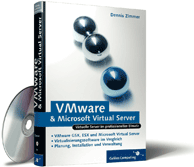

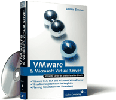
 Ihre Meinung
Ihre Meinung